Opomba: Ta članek je služil svojemu namenu in ga bomo kmalu odstranili. Ker želimo odstraniti sporočila »Strani ni bilo mogoče najti«, odstranjujemo znane povezave. Če ste ustvarili povezave do te strani, jih odstranite. Skupaj bomo poskrbeli, da bo splet povezan.
Preden ustvarite mesto, morate določiti, ali želite podmesto v obstoječi strukturi mesta ali na novo mesto na najvišji ravni. V tem članku so na voljo osnovne informacije, ki vam bodo pomagale pri odločanju. Če potrebujete dodatno usmerjanje ali če želite ustvariti več podmest ali mest na najvišji ravni, razmislite o posvetovanju s skrbnikom.
V tem članku
-
Odločite se, ali želite ustvariti podmesto ali mesto na najvišji ravni
-
Ustvarjanje spletnega mesta na najvišji ravni s samopostrežnim ustvarjanjem mesta
Pregled
Mesto predstavlja skupino povezanih spletnih strani, kjer lahko člani vaše skupine sodelujejo pri delu na projektih, izvajajo srečanja in si izmenjujejo informacije. Vaša organizacija lahko uporabi podmesta in spletna mesta na najvišji ravni, da razdeli vsebino mesta v različna, ločena mesta, ki jih je mogoče upravljati. Vaša organizacija lahko na primer zahteva ločena mesta za vsak izdelek ali regijo.
Spletna mesta na najvišji ravni imajo lahko več podmest, podmesta pa imajo lahko več podmest. Celotna zgradba spletnega mesta najvišje ravni in vsa njegova podmesta se imenujejo zbirka mest.
Nastavitve, ki jih je nastavila organizacija za spletna mesta in dovoljenja za ustvarjanje spletnih mest, določajo, ali imate dovoljenje za ustvarjanje spletnih mest in podmest. Nekatere organizacije morajo ohraniti strog nadzor nad tem, kdo lahko ustvarja spletna mesta ali kdaj in kje so ustvarjena mesta. Druge organizacije omogočajo uporabnikom več dostopa in svobode za ustvarjanje spletnih mest, ko jih potrebujete.
Podmesto
Novo podmesto lahko ustvarite znotraj obstoječe strukture mesta, če imate raven dovoljenja za načrt. Novo podmesto privzeto uporablja URL nadrejenega mesta kot prvi del svojega URL-ja. Podmesto lahko podeduje dovoljenja in krmarjenje obstoječega mesta, lahko pa tudi navedete enolična dovoljenja in krmarjenje. Novo podmesto na primer privzeto uporablja obstoječo zgornjo vrstico s povezavami in domačo stran, vendar lahko določite, da uporablja svojo zgornjo vrstico s povezavami in domačo stran.

Zgornja vrstica s povezavami je prikazana kot ena ali več zavihkov s hiperpovezavami na vrhu vseh strani. Če je vaše spletno mesto na primer imenovano načrtovanje konvencije, se lahko povezave do mesta za načrtovanje konvencije prikažejo v zgornji vrstici s povezavami nadrejenega mesta, tako da lahko osebe, ki obiščejo nadrejeno mesto, preprosto najdejo mesto za načrtovanje konvencije.
Ko ustvarite novo podmesto, lahko vključite podmesto v elemente za krmarjenje na nadrejenem mestu, kjer bodo ljudje lažje našli vaše mesto. Na primer, lahko vključite podmesto v zgornjo vrstico s povezavami nadrejenega mesta in v vrstici za hitri zagon nadrejenega mesta. Hitri zagon je prikazan na strani večine strani, ki se soočajo z uporabniki, neposredno pod povezavo Ogled celotne vsebine mesta .
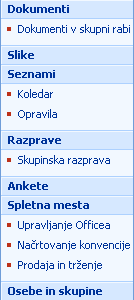
Mesto najvišje ravni
Privzeto morate biti skrbnik, če želite ustvariti spletna mesta na najvišji ravni (in zbirke mest, ki temeljijo na mestih najvišje ravni), vendar lahko skrbnik omogoči ustvarjanje samopostrežnega mesta, ki omogoča drugim osebam, da ustvarijo mesta na najvišji ravni. Če je omogočeno ustvarjanje samopostrežnega mesta, lahko osebe s polnim kontrolnikom, načrtovanjem, prispevanjem in brati ravni dovoljenj ustvarijo spletna mesta. Mesto najvišje ravni ne more dedovati krmarjenja ali dovoljenj z drugega mesta. Zagotavlja lastne elemente za krmarjenje in dovoljenja, lahko pa tudi spremenite dovoljenja. Ko ustvarite novo mesto na najvišji ravni, povezave do njega niso samodejno dodane na drugo mesto. Elemente za krmarjenje drugih spletnih mest lahko urejate pozneje, da bodo kazali na vaše mesto.
Opomba: Nova mesta na najvišji ravni in njihove zbirke mest so privzeto ustvarjena v imeniku mest, ki temelji na poti strežnika. URL spletnega mesta, imenovanega Site_A, bi bil na primer: http://server_name/sites/Site_A/default.aspx. Privzeto se ime poti imenuje/spletna mesta, čeprav se ime lahko razlikuje glede na jezik spletnega mesta. Skrbnik lahko spremeni ime ali mesto te poti z določanjem upravljanih poti. Ko ustvarite spletno mesto tako, da uporabite samopostrežno ustvarjanje mesta, ne morete spremeniti poti mesta.
Odločite se, ali želite ustvariti podmesto ali mesto na najvišji ravni
Odločiti se morate, ali želite ustvariti podmesta v isti zbirki mest ali spletnih mestih na najvišji ravni v ločenih zbirkah mest. Ta odločitev temelji na tem, koliko mest je skupno med seboj, ne glede na to, ali želite, da jih lahko upravljate posamično in ali želite, da imajo elemente v skupni rabi, kot je krmarjenje ali iskanje.
V zbirki mest lahko vsa spletna mesta uporabljajo isto:
-
Krmarjenje
-
Vrste vsebine
-
Poteki dela
-
Varnostne skupine
-
Polja za iskanje po seznamih
-
Obseg iskanja
-
Nabor funkcij
Izberite podmesta v isti zbirki mest, ko:
-
Želite dati v skupno rabo krmarjenje med spletnimi mesti.
-
Želite, da podmesta podedujejo dovoljenja nadrejenih mest.
-
Želite omogočiti skupno rabo seznamov med spletnimi mesti.
-
Želite dati v skupno rabo elemente načrta (na primer teme ali sloge) med spletnimi mesti.
Izberite spletna mesta na najvišji ravni v ločenih zbirkah mest, ko:
-
Potrebujete ločeno varnost za različna mesta.
Opomba: Čeprav imate lahko enolična dovoljenja za podmesto, lahko občasno preverite, da med dvema mestoma ni uporabnikov in dovoljenj. V teh primerih bi morali uporabiti ločene zbirke mest.
-
Morda boste morali zbirko mest premakniti v drugo zbirko podatkov v prihodnje.
-
Želite, da lahko varnostno kopirate ali obnovite le to mesto.
-
Želite omejiti obseg poteka dela le na to mesto.
-
Želite imeti ločen obseg iskanja za le to mesto.
Ustvarjanje podmesta pod obstoječim mestom
Preden ustvarite spletno mesto, preverite, ali ste na želenem mestu spletnega mesta, kjer želite ustvariti novo podmesto.
-
Kliknite Ogled celotne vsebine mesta, nato pa na strani »Vsebina celotnega mesta« kliknite Ustvari.
Namig: V večini primerov lahko za dokončanje tega koraka namesto tega uporabite meni Dejanja mesta

-
V razdelku Spletne strani kliknite Spletna mesta in delovni prostori.
-
V razdelku naslov in opis vnesite naslov mesta. Naslov je obvezen.
Naslov je prikazan pri vrhu spletne strani in v elementih za krmarjenje, ki uporabnikom olajšajo iskanje in odpiranje spletnega mesta.
-
V polje Opis vnesite opis namena mesta. Opis je izbiren.
Opis se prikaže na vrhu spletne strani in pomaga uporabnikom razumeti namen vašega spletnega mesta.
-
V razdelku naslov spletnega mesta vnesite spletni naslov mesta. Prvi del je vnesen namesto vas.
Če se želite izogniti morebitnim težavam ali spremeniti spletno mesto, ne vnesite nobenega od teh posebnih znakov kot del spletnega naslova.
Posebni znaki, ki jih ni dovoljeno uporabiti
Posebni znaki, ki jih ni dovoljeno uporabiti
/
\\
:
*
?
"
<
>
|
#
\t
{
}
%
-
V razdelku izbor predloge kliknite želeni zavihek, nato pa izberite želeno predlogo mesta.
Primeri pogostih privzetih predlog mesta
-
Spletno mesto skupine To predlogo izberite, če želite ustvariti spletno mesto, ki ga vaša skupina uporablja za ustvarjanje, organizacijo in skupno rabo informacij. Predloga vključuje knjižnico dokumentov in osnovne sezname, kot so Obvestila, Koledar, Stiki in Povezave.
-
Prazno spletno mesto To predlogo izberite, ko želite ustvariti spletno mesto s prazno domačo stranjo, ki jo boste prilagodili. Za dodajanje interaktivnih seznamov ali drugih funkcij lahko uporabite program za spletno oblikovanje, kot je Microsoft Office SharePoint Designer 2007, ki je združljiv s storitvami Windows SharePoint Services.
-
Mesto delovnega prostora za dokumente To predlogo spletnega mesta izberite, če želite ustvariti spletno mesto, ki ga bodo člani vaše skupine uporabljali za sodelovanje pri delu z dokumenti. Predloga vključuje knjižnico dokumentov za shranjevanje primarnega dokumenta in podpornih datotek, seznama opravil za dodeljevanje elementov opravkov in seznama povezav za vire, povezane z dokumentom.
-
Mesto wiki Izberite to predlogo spletnega mesta, če želite ustvariti spletno mesto, kjer bodo uporabniki lahko hitro in preprosto dodajali, urejali in povezovali spletna mesta.
-
Mesto spletnega dnevnika Izberite to predlogo spletnega mesta, če želite ustvariti mesto, kjer bodo uporabniki lahko objavljali informacije in drugim omogočili komentiranje objav.
-
Osnovno mesto delovnega prostora srečanja Izberite to predlogo mesta, če želite ustvariti mesto za organiziranje, načrtovanje in sledenje srečanja z vašo skupino. Predloga vključuje te sezname: Cilji, Udeleženci, Dnevni red in Knjižnica dokumentov.
-
Prazno mesto delovnega prostora srečanja Izberite to predlogo spletnega mesta, če želite ustvariti prazno mesto delovnega prostora srečanja, ki ga lahko prilagodite glede na svoje zahteve.
-
Mesto delovnega prostora srečanja za odločanje Izberite to predlogo spletnega mesta, če želite ustvariti mesto za pregledovanje dokumentov in beleženje odločitev, sprejetih na srečanju. Predloga vključuje te sezname: Cilji, Udeleženci, Skupni red, Knjižnica dokumentov, Opravila in Odločitve.
-
Družabno mesto delovnega prostora srečanja Izberite to predlogo spletnega mesta, če želite ustvariti mesto za načrtovanje in usklajevanje družabnih dogodkov. Predloga vključuje te sezname: Udeleženci, Usmeritve, Kaj prinesti, Razprave in Knjižnica slik.
-
Mesto delovnega prostora srečanja z več stranmi Izberite to predlogo spletnega mesta, če želite ustvariti mesto za načrtovanje, razporejanje in spremljanje srečanja z več stranmi. Predloga vključuje te sezname: Cilji, Udeleženci in Dnevni red poleg dveh praznih strani, ki jih prilagodite po svojih zahtevah.
-
-
V razdelku Dovoljenja izberite, ali želite omogočiti dostop istim uporabnikom, ki imajo dostop do tega nadrejenega spletnega mesta ali za enoličen nabor uporabnikov.
Če kliknete Uporabi enolična dovoljenja, lahko nastavite enolična dovoljenja pozneje, ko dokončate vnos informacij na trenutni strani.
-
V razdelku krmarjenje izberite, ali želite, da je novo podmesto vidno v krmarjenju nadrejenega mesta.
Privzeto je hitri zagon prikazan na strani večine strani, ki se soočajo z uporabniki, neposredno pod povezavo Ogled celotne vsebine mesta . Zgornja vrstica s povezavami je prikazana kot ena ali več zavihkov s hiperpovezavami na vrhu vseh strani.
-
V razdelku Dedovanje krmarjenja določite, ali želite, da spletno mesto podeduje zgornjo vrstico s povezavami od nadrejenega spletnega mesta, ali pa želite, da ima v zgornji vrstici s povezavami lastni nabor povezav.
Ta nastavitev vpliva tudi na to, ali bo novo spletno mesto prikazano kot del raziskovanja s sledenjem poti nadrejenega spletnega mesta. Krmarjenje po drobtinah omogoča nabor hiperpovezav, ki uporabnikom mesta omogočajo hitro krmarjenje po hierarhiji mest v zbirki mest, kot je načrtovanje konvencije. Ko krmarite navzdol po hierarhiji spletnega mesta, se raziskovanje s sledenjem poti prikaže na strani, do katere ste se premaknili. Če kliknete ne, vaše podmesto ne bo vsebovalo krmarjenja po sledi nadrejenega mesta.
-
Kliknite Ustvari.
Če ste določili, da želite, da ima podmesto enako dovoljenje kot nadrejeno mesto, se novo mesto ustvari, ko kliknete Ustvari. Če ste določiti enolična dovoljenja, se prikaže stran Nastavitev skupine za mesto, kjer lahko nastavite skupine za podmesto.
-
Če se prikaže stran Nastavitev skupine za mesto, morate navesti, ali želite ustvariti nove skupine ali pa uporabiti obstoječe skupine za obiskovalce, člane in lastnike tega spletnega mesta. V vsakem razdelku naredite nekaj od tega:
-
Če kliknete Ustvari novo skupino, sprejmete samodejno ustvarjeno ime za novo SharePointovo skupino ali pa vnesite novo ime in nato dodajte želene osebe. Kliknite ikono potrditvene oznake, da preverite morebitna imena, ki jih vnašate, ali pa kliknite ikono za adresar, če želite v imeniku poiskati več imen.
V razdelku Obiskovalci mesta lahko vse preverjene uporabnike dodate v skupino obiskovalcev, ki članom skupine privzeto nudi dovoljenje za branje vsebine spletnega mesta.
-
Če kliknete Uporabi obstoječo skupino, na seznamu izberite SharePointovo skupino, ki jo želite.
Če imate več skupin SharePoint, morda ne bo prikazan v celoti. Če si želite ogledati celoten seznam, kliknite Več, če pa želite videti skrajšan seznam, kliknite Manj.
-
-
Kliknite V redu .
Ustvarjanje spletnega mesta na najvišji ravni s samopostrežnim ustvarjanjem mesta
Preden lahko ustvarite mesto tako, da uporabite samopostrežno ustvarjanje mesta, mora skrbnik najprej omogočiti ustvarjanje samopostrežnega mesta v SharePointovem osrednjem skrbništvu.
Če je omogočeno ustvarjanje samopostrežnega mesta, je objava s povezavo za ustvarjanje spletnega mesta prikazana na seznamu objav na mestu. Če obvestila ne vidite, si oglejte skrbnika za informacije o samopostrežnem URL-ju za ustvarjanje spletnih mest.
-
Pojdite na mesto najvišje ravni v zbirki mest.
Če ste v podmestu mesta najvišje ravni, kliknite domačo stran v zgornji vrstici s povezavami ali prvo mesto v hierarhiji krmarjenja po drobtinah. Če je vaša drobtinica na primer spletno mesto skupine>trženjem>projektih, ker ste na strani» projekti «na strani za trženje mesta, kliknite spletno mesto skupine.
-
Na domači strani spletnega mesta na najvišji ravni si oglejte seznam objav .
Če na domači strani ne vidite objave za samopostrežno ustvarjanje mesta, prikažite celoten seznam tako, da kliknete obvestila. Če ne vidite seznama objav , kliknite Ogled celotne vsebine mesta, nato pa poiščite objave v razdelku seznami.
Namig: Če že imate URL za samopostrežno ustvarjanje mesta, lahko URL vnesete ali prilepite neposredno v naslovno vrstico brskalnika, ne da bi najprej poiskali obvestilo o ustvarjanju mesta.
-
V obvestilu z naslovom samopostrežno ustvarjanje mestakliknite URL za ustvarjanje novega spletnega mesta. Če URL ne vidite, kliknite obvestilo, da ga odprete v celoti.
Privzeto se objava imenuje samopostrežno ustvarjanje mesta, vendar ga je vaš skrbnik morda prilagodil.
-
Na strani» novo SharePointovo mesto «v razdelku naslov in opis vnesite naslov mesta. Naslov je obvezen.
Naslov je prikazan pri vrhu spletne strani in v elementih za krmarjenje, ki uporabnikom olajšajo iskanje in odpiranje spletnega mesta.
-
V razdelku naslov in opis vnesite opis namena mesta v polje Opis . Opis je izbiren.
Opis se prikaže na vrhu spletne strani in pomaga uporabnikom razumeti namen vašega spletnega mesta.
-
V razdelku naslov spletnega mesta vnesite spletni naslov mesta. Prvi del je vnesen namesto vas.
Če se želite izogniti morebitnim težavam ali spremeniti spletno mesto, ne vnesite nobenega od teh posebnih znakov kot del spletnega naslova.
Posebni znaki, ki jih ni dovoljeno uporabiti
Posebni znaki, ki jih ni dovoljeno uporabiti
/
\\
:
*
?
"
<
<
|
#
\t
{
}
%
-
V razdelku izbor predloge kliknite želeni zavihek, nato pa izberite želeno predlogo mesta.
Primeri pogostih privzetih predlog mesta
-
Spletno mesto skupine To predlogo izberite, če želite ustvariti spletno mesto, ki ga vaša skupina uporablja za ustvarjanje, organizacijo in skupno rabo informacij. Predloga vključuje knjižnico dokumentov in osnovne sezname, kot so Obvestila, Koledar, Stiki in Povezave.
-
Prazno spletno mesto To predlogo izberite, ko želite ustvariti spletno mesto s prazno domačo stranjo, ki jo boste prilagodili. Za dodajanje interaktivnih seznamov ali drugih funkcij lahko uporabite program za spletno oblikovanje, kot je Microsoft Office SharePoint Designer 2007, ki je združljiv s storitvami Windows SharePoint Services.
-
Mesto delovnega prostora za dokumente To predlogo spletnega mesta izberite, če želite ustvariti spletno mesto, ki ga bodo člani vaše skupine uporabljali za sodelovanje pri delu z dokumenti. Predloga vključuje knjižnico dokumentov za shranjevanje primarnega dokumenta in podpornih datotek, seznama opravil za dodeljevanje elementov opravkov in seznama povezav za vire, povezane z dokumentom.
-
Mesto wiki Izberite to predlogo spletnega mesta, če želite ustvariti spletno mesto, kjer bodo uporabniki lahko hitro in preprosto dodajali, urejali in povezovali spletna mesta.
-
Mesto spletnega dnevnika Izberite to predlogo spletnega mesta, če želite ustvariti mesto, kjer bodo uporabniki lahko objavljali informacije in drugim omogočili komentiranje objav.
-
Osnovno mesto delovnega prostora srečanja Izberite to predlogo mesta, če želite ustvariti mesto za organiziranje, načrtovanje in sledenje srečanja z vašo skupino. Predloga vključuje te sezname: Cilji, Udeleženci, Dnevni red in Knjižnica dokumentov.
-
Prazno mesto delovnega prostora srečanja Izberite to predlogo spletnega mesta, če želite ustvariti prazno mesto delovnega prostora srečanja, ki ga lahko prilagodite glede na svoje zahteve.
-
Mesto delovnega prostora srečanja za odločanje Izberite to predlogo spletnega mesta, če želite ustvariti mesto za pregledovanje dokumentov in beleženje odločitev, sprejetih na srečanju. Predloga vključuje te sezname: Cilji, Udeleženci, Skupni red, Knjižnica dokumentov, Opravila in Odločitve.
-
Družabno mesto delovnega prostora srečanja Izberite to predlogo spletnega mesta, če želite ustvariti mesto za načrtovanje in usklajevanje družabnih dogodkov. Predloga vključuje te sezname: Udeleženci, Usmeritve, Kaj prinesti, Razprave in Knjižnica slik.
-
Mesto delovnega prostora srečanja z več stranmi Izberite to predlogo spletnega mesta, če želite ustvariti mesto za načrtovanje, razporejanje in spremljanje srečanja z več stranmi. Predloga vključuje te sezname: Cilji, Udeleženci in Dnevni red poleg dveh praznih strani, ki jih prilagodite po svojih zahtevah.
-
-
Kliknite Ustvari.
Prikaže se skupina» Nastavi skupine za to mesto «, kjer lahko nastavite skupine za mesto.
-
V vsakem odseku skupine nastavitev za to mesto izberite samodejno ustvarjeno ime za novo SharePointovo skupino ali pa vnesite novo ime in nato dodajte osebe ali skupine, ki jih želite. Kliknite ikono potrditvene oznake, da preverite morebitna imena, ki jih vnašate, ali pa kliknite ikono za adresar, če želite v imeniku poiskati več imen.
-
Kliknite V redu.
Ustvarjanje mesta z enoličnimi dovoljenji

Če želite, da ima mesto, ki ima različna dovoljenja z drugih mest, ki jih že imate, ustvarite mesto z enoličnimi dovoljenji. S tem lahko omejite dostop do mesta ali daste novo mesto v skupno rabo z več osebami, kot je vaša druga spletna mesta.
Drugi načini za ustvarjanje spletnih mest
Spletna mesta lahko ustvarite tudi na druge načine, če ste skrbnik ali razvijalec ali če imate program za spletno oblikovanje, ki je združljiv s storitvami Windows SharePoint Services.
-
Ustvarjanje spletnih mest v SharePointovem osrednjem skrbništvu Če ste skrbnik strežnika, lahko ustvarite zbirke mest z uporabo SharePointovega osrednjega skrbništva. Če želite več informacij, glejte pomoč za osrednje skrbništvo in središče Windows SharePoint Services tech center.
-
Ustvarjanje spletnih mest z uporabo ukazne vrstice Če ste skrbnik, lahko ustvarite spletna mesta tako, da uporabite ukaz» createsites «in» parametri «. Če želite več informacij, glejte pomoč za osrednje skrbništvo in središče Windows SharePoint Services tech center.
-
Programsko ustvarjanje spletnih mest Če ste razvijalec, lahko ustvarite in prilagodite spletna mesta. Če želite več informacij, glejte središče za razvijalce storitve Windows SharePoint Services.
-
Ustvarjanje spletnih mest z združljivim programom za oblikovanje spleta Če imate program za spletno oblikovanje, ki je združljiv s storitvami Windows SharePoint Services, lahko ustvarite in prilagodite spletna mesta tako, da uporabite program web design. Če želite več informacij, si oglejte pomoč v programu.










